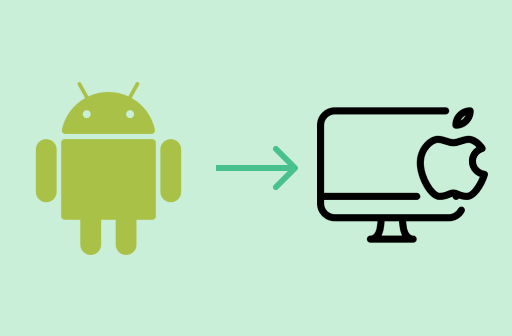هل تحاول إرسال الصور من هاتف Android إلى جهاز MacBook الخاص بك؟ عادةً ما يكون من الصعب توصيل جهاز Mac بجهاز Android بسبب بروتوكولات التوافق الخاصة بشركة Apple. على هذا النحو، قد يكون نقل الصور من جهاز Android إلى جهاز Mac أمرًا غير مريح
لحسن الحظ، هناك بعض الطرق السهلة لنقل الصور من هاتف Android إلى جهاز Mac يوضح لك هذا الدليل أربع طرق سهلة لتحميل وتنزيل الصور من هاتف Android إلى جهاز Mac ومن جهاز Mac إلى هاتف Android الخاص بك بسرعة.
في هذه المقالة
الطريقة الأولى: نقل الصور من هاتف Android إلى جهاز Mac باستخدام Mobile Trans
نظرًا لأن Android وMac لا يعملان ضمن نظام التشغيل نفسه، فإنهما غير متوافقين بشكل طبيعي. ولكن لا تقلق. نقدم لك هنا حلاً سهلاً: Wondershare Mobile Trans. يسمح لك بنقل أنواع مختلفة من البيانات عبر الأنظمة الأساسية. مع Mobile Trans، تكون هذه العملية سهلة للغاية.
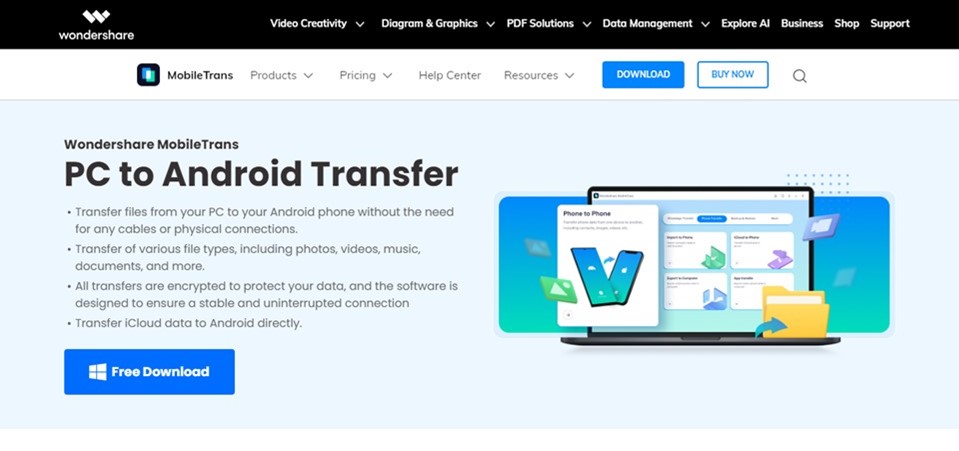
تتيح لك هذه الأداة نقل عدد كبير من الصور ومقاطع الفيديو من هاتف Android إلى جهاز Mac الخاص بك. علاوة على ذلك، لا يقوم Mobile Trans بالكتابة فوق بياناتك أثناء النقل، ويتيح لك تشفير صورك من أجل الأمان.

 4.5/5ممتاز
4.5/5ممتاز- لا توجد حاجة لشبكة Wi-Fi أو اتصال بالإنترنت: يمكنك نقل الصور من Android إلى iOS بسهولة.
- تشفير صفر المعرفة: صورك آمنة، ولا يمكن لأحد سواك الوصول إليها
- لا توجد الكتابة فوق البيانات أثناء النقل.
- توافق عالي: متوافق مع جميع هواتف Android وأجهزة MacOS
- نوعًا مختلفًا من البيانات: انقل ما يصل إلى 18 نوعًا من البيانات، بما في ذلك جهات الاتصال والرسائل والتطبيقات.
اتبع هذه الخطوات البسيطة لنقل الصور من Android إلى Mac باستخدام Mobile Trans
- قم بتنزيل وتثبيت Wondershare Mobile Trans Phone Transfer.
- قم بتشغيل البرنامج على جهاز Mac الخاص بك وقم بتوصيل هاتف Android الخاص بك باستخدام كابل USB
- حدد خيار نقل الهاتف من أعلى لوحة معلومات Mobile Trans
- اختر تصدير إلى الكمبيوتر

- انتقل إلى الجانب الأيسر من الشاشة وحدد الصور من أنواع البيانات المراد نقلها.

- انقر فوق تصدير في الجزء السفلي من الشاشة لبدء نقل الصورة من جهاز Android إلى جهاز Mac الخاص بك.
- يقوم Wondershare Mobile Trans بإعلامك بمجرد اكتمال نقل الصورة.

 4.5/5ممتاز
4.5/5ممتازالطريقة الثانية: نقل الصور من Android إلى Mac باستخدام ميزة التقاط الصور
Image Capture هو تطبيق تم تطويره بواسطة شركة Apple Inc. وهو يسمح لمستخدميه بتحميل الصور من iPhone وهاتف Android وiPad والماسح الضوئي والكاميرا الرقمية إلى كمبيوتر Mac. تطبيق Image Capture سهل الاستخدام، ويسمح لك بتحرير وتدوير وتغيير كيفية عرض الصور
اتبع هذا الدليل البسيط لتحميل الصور إلى جهاز Mac الخاص بك من هاتف Android الخاص بك باستخدام Image Capture:
- قم بتوصيل هاتف Android بجهاز MacBook الخاص بك باستخدام كابل USB
- قم بتشغيل برنامج التقاط الصور على جهاز Mac الخاص بك. التطبيق مدمج في نظام التشغيل MacOS الخاص بك ويمكنك العثور عليه ضمن تطبيقاتك.
- انقر فوق هاتف Android الخاص بك في Devices أو القائمة المشتركة على الشريط الجانبي.
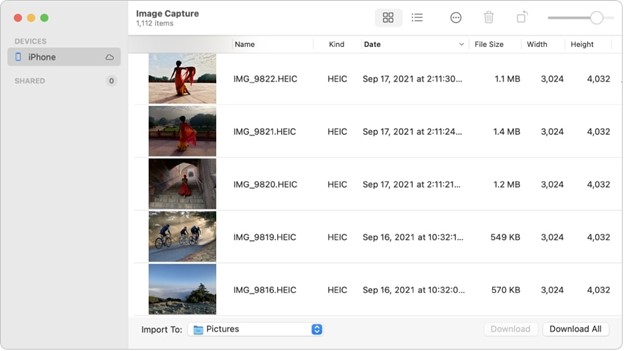
- حدد الصور التي تريد نقلها أو حدد الكل
- حدد المجلد الذي تريد حفظ الصور فيه على جهاز Mac الخاص بك. بدلاً من ذلك، يمكنك إنشاء مجلد جديد أو صفحة ويب أو ملف PDF لتخزين الصور إذا كنت تريد تخزينها بشكل منفصل عن صورك الأخرى.
- نقر فوق خيار تنزيل (إذا اخترت صورًا) أو تنزيل الكل (إذا كنت تريد نقل جميع الصور) الموجود أسفل الشاشة لنقل الصور من هاتف Android إلى جهاز Mac.
بعد استيراد الصور من هاتف Android الخاص بك إلى جهاز Mac، يمكنك اختيار حذف الصور من جهاز Android الخاص بك لإخلاء مساحة للقيام بذلك، انقر فوق خيار الحذف بعد الاستيراد في شريط أدوات التقاط الصور
الطريقة الثالثة: نقل الصور من Android إلى Mac باستخدام Android File Transfer
Android File Transfer هو تطبيق تم تطويره بواسطة Google لأجهزة MacOS لنقل الصور والملفات واستيرادها وتنزيلها عبر أنظمة التشغيل. يكون استخدام تطبيق Android File Transfer صعبًا في بعض الأحيان، لذا اتبع هذه الخطوات لاستيراد الصور من Android إلى Mac باستخدام Android File Transfer:
- قم بتشغيل تطبيق Android File Transfer على جهاز Mac الخاص بك. يمكنك تنزيل التطبيق من متجر التطبيقات الخاص بك
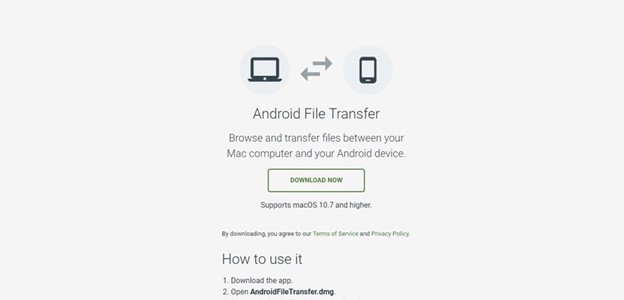
- قم بتوصيل هاتفك بجهاز Mac باستخدام كابل USB وحدد نقل الملفات ضمن خيارات استخدام USB.
- افتح الملفات الموجودة على هاتف Android الخاص بك وحدد مجلد الصور يمكن العثور على صورة تم التقاطها بكاميرا Android ضمن مجلد DCIM
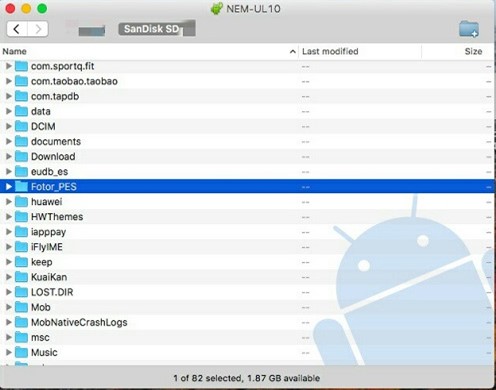
- يمكنك استيراد الصور يدويًا من هاتف Android إلى جهاز Mac الخاص بك عن طريق سحب الصور وإسقاطها. يمكنك أيضًا تحديد صور متعددة ونقل الصور المحددة إلى جهاز Mac الخاص بك.
الطريقة الرابعة: استيراد الصور من Android إلى Mac باستخدام iCloud
يمكنك أيضًا استخدام خدمة تخزين iCloud من Apple لاستيراد الصور من جهاز Android إلى جهاز Mac الخاص بك. تعمل هذه الطريقة على استيراد عدد صغير من الصور لأنه يتعين عليك نقل ملفات الصور يدويًا واحدًا تلو الآخر. تحتاج أيضًا إلى إعداد iCloud على جهاز Mac الخاص بك حتى تعمل طريقة نقل الصور هذه
اتبع هذا الدليل التفصيلي لنقل الصور من جهاز Android إلى جهاز Mac باستخدام iCloud:
- قم بتسجيل الدخول إلى موقع iCloud على متصفح جهاز Android الخاص بك باستخدام معرف Apple وكلمة المرور الصحيحين.
- من صفحة iCloud الرئيسية، حدد أيقونة الصور ثم انقر فوق تحميل
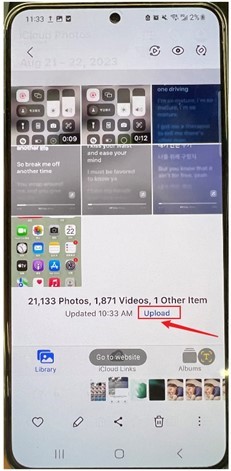
- حدد الصور التي تريد استيرادها إلى جهاز Mac الخاص بك وانقر فوق تحميل .
بمجرد إعداد iCloud على جهاز MacBook الخاص بك، ستتم مزامنة أي صورة تقوم بتحميلها إلى iCloud من جهاز Android الخاص بك تلقائيًا وإتاحتها لجهاز Mac أيضًا. إذا لم تقم بإعداد iCloud Photos، فسيتعين عليك تسجيل الدخول إلى موقع iCloud الإلكتروني من خلال متصفحك للوصول إلى الصور.
طريقة سريعة أخرى لنقل الصور من هاتف Android إلى جهاز Mac
إذا كنت تريد فقط نقل بعض الصور من هاتف Android إلى جهاز Mac، فهناك بعض الطرق الأخرى التي يمكنك استخدامها. يمكنك استيراد الصور من هاتف Android إلى جهاز Mac باستخدام تطبيقات المراسلة مثل البريد الإلكتروني وWhatsApp وFacebook Messenger وما شابه.
ومع ذلك، قد يستغرق الأمر وقتًا طويلاً، خاصة عندما تريد نقل عدد كبير من الصور أو مكتبة الصور بأكملها. أيضًا، تقوم معظم تطبيقات المراسلة مثل WhatsApp بضغط دقة الصورة وحجم الملف لضمان عملية نقل سريعة.
الاستنتاج
يمكن أن يكون تحميل الصور وتنزيلها من هاتف Android إلى جهاز Mac مهمة شاقة نظرًا لأن كلا الجهازين غير متوافقين بطبيعة الحال. ومع ذلك، يمكنك نقل الصور بسهولة بين هاتف Android وجهاز Mac باستخدام Wondershare Mobile Trans أو أي طريقة أخرى موضحة في هذه المقالة. سواء كنت تريد نقل الصور من هاتف Android إلى جهاز Mac الخاص بك لحفظها أو تحسين مساحة التخزين على هاتفك المحمول، فإن الطرق المذكورة أعلاه ستكون ذات قيمة.
الأسئلة الشائعة
-
كيف أنقل الصور من Android إلى Mac لاسلكيًا؟
يمكنك إرسال الصور من Android إلى Mac لاسلكيًا باستخدام تطبيقات المراسلة مثل WhatsApp وFacebook Messenger. يمكنك أيضًا استيراد الصور من هاتف Android إلى جهاز Mac باستخدام iCloud وتطبيقات نقل الملفات التابعة لجهات خارجية. -
يمكنك أيضًا استيراد الصور من هاتف Android إلى جهاز Mac باستخدام iCloud وتطبيقات نقل الملفات التابعة لجهات خارجية.
Wondershare Mobile Trans هي أداة برمجية مفيدة يمكنها مساعدتك في نقل الصور والعديد من أنواع الملفات الأخرى من هاتف Android إلى جهاز Mac في دقائق معدودة فقط.